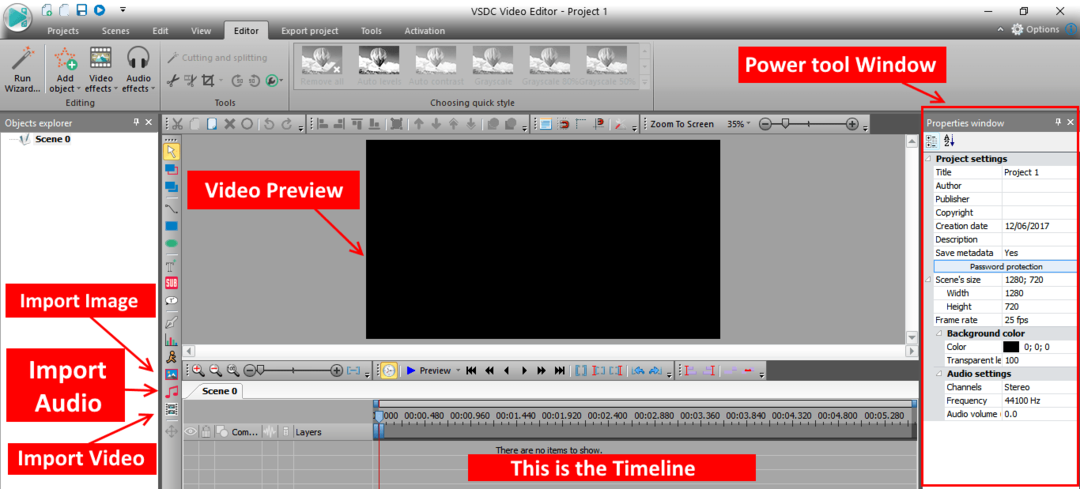Iki Administratorius
„Windows 10“ vartotojai susiduria su keista problema. „Microsoft“ nesuteikė jokios galimybės išsijungti automatiniai atnaujinimai „Windows 10“. Visose ankstesnėse „Windows 10“ versijose tai buvo galimybė. Problema yra tam tikra atnaujinimus gali susipainioti su kai kuriomis programinėmis programomis ir po to jie nustos veikti. Dėl to gali būti gera idėja pašalinti konkretų „Windows 10“ naujinimą grįžti į tašką, kur kiekvienas dalykas atrodė gerai jūsų kompiuteryje. Ką daryti, jei norėtumėte sugrąžinti tam tikrą „Windows“ naujinį, kuris ką tik įvyko praeityje ir kelia jums problemų. Tiesiog atlikite išsamius veiksmus su žemiau esančiomis nuotraukomis, kad pašalintumėte konkretų „Windows 10“ atnaujinti.
Kaip pašalinti konkretų naujinimą sistemoje „Windows 10“
1 žingsnis - Paspauskite „Windows“ klavišas + i norėdami pereiti į „Windows 10“ nustatymų valdymo skydą. Taip pat galite spustelėti lango pradžios piktogramą ir spustelėti nustatymus.

2 žingsnis - Kai pasieksite nustatymo valdymo skydelį. tiesiog meniu spustelėkite „Atnaujinimas ir sauga“.
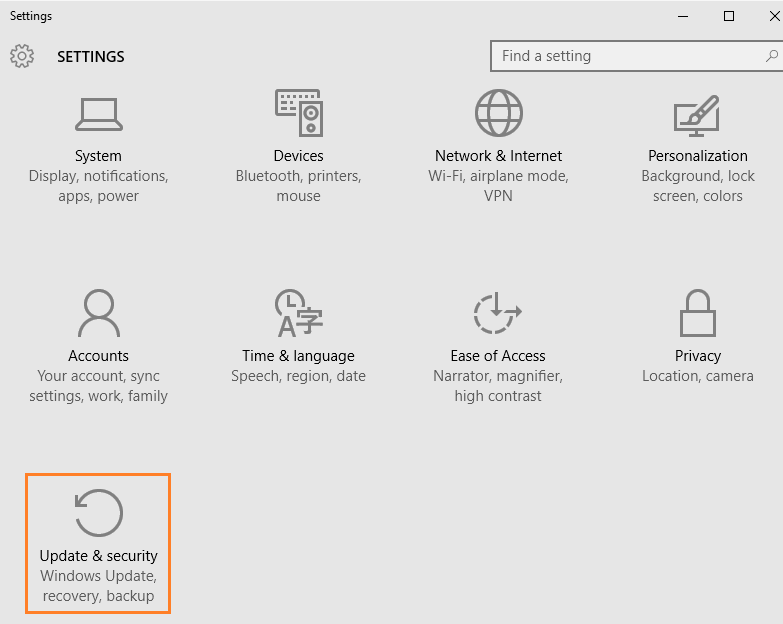
2 žingsnis - Dabar kitame ekrane dešinėje pusėje spustelėkite šviesiai pilkos spalvos nuorodą Išplėstiniai nustatymai.

3 žingsnis - Kitas spustelėkite peržiūrėti atnaujinimų istoriją kaip parodyta toliau pateiktoje ekrano kopijoje

4 žingsnis - Dabar spustelėkite pašalinti naujinimus viršuje, kaip parodyta paveikslėlyje žemiau.

5 žingsnis -Dabar pasirinkite „Windows 10“ atnaujinimą iš sąrašo ir dukart spustelėkite jį. Patvirtinkite pašalinimą. Pasirinktas naujinys bus pašalintas.

Su tavimi baigta. Pašalinote konkretų „Windows 10“ naujinimą.
Kadangi „Windows 10“ įgalinta automatinio atnaujinimo funkcija, turite eiti ir išjunkite „Windows 10“ automatinį atnaujinimą po šio žingsnio.
Patarimas: - Supainiojo, kurį „Windows 10“ atnaujinimą norite pašalinti. Tiesiog pažiūrėkite į 4 žingsnyje aprašytą ekraną. Raskite naujinius pagal diegimo datą.